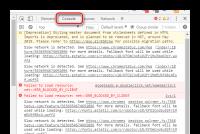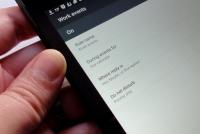AlReader2. पीसीवर ई-पुस्तके वाचण्यासाठी एक सोपा आणि प्रभावी प्रोग्राम
अर्जाचे सामान्य वर्णन
अर्ज FbReaderतुम्हाला तुमच्या Samsung Android स्मार्टफोनच्या स्क्रीनवरून ई-पुस्तके वाचण्याची परवानगी देते. खालील ई-बुक फॉरमॅटला सपोर्ट करते: oeb, epub, fb2, fb2.zip, आणि तुम्हाला zip, tar, gzip फॉरमॅटमध्ये आर्काइव्हसह थेट काम करण्याची परवानगी देते. लक्षात ठेवा की अनुप्रयोग पुस्तकात उपस्थित असलेली चित्रे प्रदर्शित करण्यास समर्थन देतो. ऍप्लिकेशनमध्ये अगदी सोपी रचना आहे, परंतु सर्व फंक्शनल ब्लॉक्स त्वरीत प्रवेश करण्यायोग्य आहेत, म्हणजे, कोणत्याही नियंत्रण घटकावर काही क्लिकमध्ये पोहोचता येते.
याव्यतिरिक्त, हे आपल्याला इंटरनेटवरून थेट पुस्तके डाउनलोड करण्याची परवानगी देते, यासाठी सर्वात मोठ्या इंटरनेट लायब्ररीसाठी विशेष शोध आहे.
अनुप्रयोग स्थापित करत आहे
सर्व प्रथम, आपण आपल्या डिव्हाइसच्या मेमरी कार्डवर अनुप्रयोग स्थापना फाइल कॉपी करणे आवश्यक आहे. पुढे, ते शोधा आणि एकदा क्लिक करा.

स्थापित बटणावर क्लिक करा आणि काही सेकंद प्रतीक्षा करा.
त्यानंतर एक विंडो दिसेल जी तुम्हाला सूचित करेल की अनुप्रयोग यशस्वीरित्या स्थापित झाला आहे. अनुप्रयोगासह त्वरित कार्य करण्यास प्रारंभ करण्यासाठी, "उघडा" बटणावर क्लिक करा. हे अद्याप आवश्यक नसल्यास, "समाप्त" क्लिक करा. तुमच्या फोनच्या मेनूमध्ये ॲप्लिकेशन आयकॉन दिसेल.
लक्षात ठेवा की ॲप्लिकेशन Android Market वरून देखील स्थापित केले जाऊ शकते.
अनुप्रयोगासह कार्य करणे
हे लगेच लक्षात घेण्यासारखे आहे की पुस्तके वाचण्यासाठी, त्यांना एका विशेष फोल्डरमधील मेमरी कार्डमध्ये कॉपी करणे आवश्यक आहे " पुस्तके", जे अनुप्रयोगाद्वारे स्वयंचलितपणे स्कॅन केले जाते आणि सर्व पुस्तके तुमच्या "लायब्ररी" मध्ये जोडली जातात. पुस्तके डाउनलोड करताना, फॉरमॅटकडे लक्ष द्या, Fbreaderमर्यादित संख्येने स्वरूप स्वीकारते.
जेव्हा तुम्ही पहिल्यांदा ॲप्लिकेशन लाँच करता, तेव्हा मुख्य फंक्शन्सचे संक्षिप्त वर्णन आणि मार्गदर्शनासह फाइल उघडते.

तुमच्या डिव्हाइसची "मेनू" की दाबून, तुम्हाला एक संदर्भ मेनू दिसेल ज्यामध्ये सर्व मुख्य अनुप्रयोग पर्याय असतील. येथे आपण पाहतो बटणे:
- लायब्ररी
- बुकमार्क
- शोधा
- नेटवर्क लायब्ररी
- याव्यतिरिक्त
लायब्ररी

“लायब्ररी” बटणावर क्लिक केल्यावर आपल्याला खालील मेनू दिसेल. येथे तुम्ही तुमच्या फोनवर असलेली सर्व पुस्तके पाहू शकता. " आवडी» - वापरकर्त्याने स्वतंत्रपणे चिन्हांकित केलेली पुस्तके दर्शविते.





बुकमार्क

आपण ताबडतोब लक्षात घेऊया की एखादे पुस्तक उघडल्यानंतर संदर्भ मेनू थोडासा बदलतो - “लायब्ररी” बटणाऐवजी “सामग्री सारणी” दिसते.

वर क्लिक करून " सामग्री सारणी", आम्ही पुस्तकातील इच्छित धड्यावर पटकन जाऊ शकतो आणि नंतर ते बुकमार्क करू शकतो.

बुकमार्क तयार करण्यासाठी, पुन्हा संदर्भ मेनूवर कॉल करा आणि "बुकमार्क" बटणावर क्लिक करा, त्यानंतर आमच्यासमोर एक विंडो दिसेल जिथे आम्हाला फक्त "" वर क्लिक करावे लागेल. बुकमार्क जोडा».

त्यानंतर, पुस्तकात जाऊन, तुम्हाला आवडलेला क्षण किंवा तुकडा तुम्ही त्वरीत शोधू शकता, जिथे तुम्ही मागच्या वेळी सोडले होते.
शोधा
हा पर्याय तुम्हाला तुमच्या लायब्ररीमध्ये पुस्तक पटकन शोधण्याची परवानगी देतो, उदाहरणार्थ, शीर्षक किंवा लेखकानुसार.
नेटवर्क लायब्ररी

रात्री

हे कार्य रात्री वाचण्यासाठी वापरले जाते. परिणामी, पार्श्वभूमी रंग आणि मजकूर रंग बदलतात, म्हणजेच स्क्रीन अधिक विरोधाभासी बनते आणि या मोडमध्ये अंधारात वाचणे खरोखरच अधिक सोयीचे आहे.
याव्यतिरिक्त

तुम्ही या बटणावर क्लिक करता तेव्हा, अतिरिक्त पर्यायांसह दुसरा उभा मेनू दिसेल. विशेषतः, येथे आहेत:
« शोधा» - पुस्तकाच्या मजकुरातून द्रुत शोध.
« सेटिंग्ज» - अनुप्रयोगासाठी सर्व सेटिंग्ज.


- पुस्तकाबद्दल माहिती.
- भाष्य.
- फाइल माहिती.
« मजकूर मोठा करा" - फॉन्ट आकार एका बिंदूने वाढवते.
« फॉन्ट कमी करा» - फॉन्टचा आकार एका बिंदूने कमी करतो.

एखादे पुस्तक उघडल्यानंतर, सर्वात प्रथम आपल्याला मुखपृष्ठ दिसते. स्क्रीनच्या तळाशी एक प्रोग्रेस बार आहे जो पुस्तक किती दूर वाचले आहे हे दाखवतो. लक्षात घ्या की उभ्या पट्ट्या पुस्तकाच्या अध्यायांचे प्रतिनिधित्व करतात. प्रगती पट्टीच्या उजवीकडे पृष्ठांची संख्या प्रदर्शित केली जाते आणि ती फॉन्ट आकारावर अवलंबून असते. पुढे टक्केवारी म्हणून डिव्हाइसच्या बॅटरी चार्जचे प्रदर्शन येते. येथे एक घड्याळ देखील आहे.

तुम्ही पुस्तकाच्या मजकुरातील वैयक्तिक तुकडे हायलाइट करू शकता. हे करण्यासाठी, आपल्याला एक लांब दाबण्याची आवश्यकता आहे, त्यानंतर एक निवड क्षेत्र आणि मेनूसह एक लहान विंडो दिसेल. पहिले बटण तुम्हाला क्लिपबोर्डवर निवड कॉपी करण्याची परवानगी देते;

पुढील पायरी म्हणजे निवडलेला तुकडा त्वरित सोशल नेटवर्क्सवर एसएमएसद्वारे किंवा मेलद्वारे पाठवणे; तिसरे बटण आपल्याला अनोळखी शब्दाच्या अर्थाचे भाषांतर करण्यास किंवा परिचित होण्यास अनुमती देते, परंतु यासाठी आपल्याला स्वतंत्रपणे एक शब्दकोश स्थापित करावा लागेल, जो Android Market वरून स्वयंचलितपणे डाउनलोड केला जाऊ शकतो; चौथे बटण आपल्याला निर्दिष्ट ठिकाणी चिन्ह तयार करण्यास अनुमती देते; आणि शेवटचे बटण फक्त निवड मेनू बंद करते.
अर्ज सेट करत आहे
ऍप्लिकेशन सेटिंग्ज बहुतेक पुस्तकांच्या डिझाईन आणि डिस्प्लेशी संबंधित असतात आणि ऍप्लिकेशनसाठी स्वतःच कोणतीही सेटिंग्ज नाहीत.


कॅटलॉग

या मेनूमध्ये तीन आयटम आहेत:
- "पुस्तकांसह कॅटलॉग" - हा आयटम तुम्हाला तुमची लायब्ररी जिथे संग्रहित आहे ते स्थान बदलण्याची परवानगी देतो.
"फॉन्ट डिरेक्टरी" - येथे तुम्ही नवीन फॉन्ट कॉपी करू शकता किंवा फक्त फोल्डर निर्दिष्ट करू शकता जेथे अतिरिक्त फॉन्ट संग्रहित केले आहेत.
“वॉलपेपर निर्देशिका” - हे फोल्डर पुस्तक वाचताना पार्श्वभूमीसाठी वॉलपेपर संग्रहित करते, आपण फोल्डर देखील बदलू शकता, उदाहरणार्थ, आपण जिथे चित्रे संग्रहित करता त्यामध्ये.
देखावा

या मेनूमध्ये चार आयटम आहेत:
- "स्वयंचलित रोटेशन" - जेव्हा डिव्हाइस फिरवले जाते तेव्हा स्वयंचलित स्क्रीन अभिमुखतेसाठी पर्याय जबाबदार असतो.
"स्टेटस बार" - सक्षम केल्यावर, स्क्रीनच्या शीर्षस्थानी एक मानक स्टेटस बार प्रदर्शित होतो.
“जेव्हा तुम्ही मेनू दाबता तेव्हा स्टेटस बार” - जेव्हा पर्याय सक्षम असतो, तेव्हा तुम्ही तुमच्या डिव्हाइसची “मेनू” की दाबता तेव्हा स्टेटस बार प्रदर्शित होतो.
"बॅकलाइट बंद करा" - जेव्हा डिव्हाइस बराच काळ निष्क्रिय असेल तेव्हा हा पर्याय स्वयंचलितपणे बॅकलाइट बंद करतो.
मजकूर

या मेनूमध्ये पुस्तक फॉन्ट प्रदर्शित करण्यासाठी आणि डिझाइन करण्यासाठी जबाबदार असणारी सर्व कार्ये आहेत.





« संरेखन" - मजकूर संरेखनासाठी जबाबदार आहे: डावीकडे, उजवीकडे, मध्यभागी आणि कडा.
« बदल्या"- पर्याय मजकूरातील स्वयंचलित हायफनेशनसाठी जबाबदार आहे; तो बंद न करणे चांगले आहे, अन्यथा पुस्तक योग्यरित्या किंवा सुंदरपणे प्रदर्शित केले जाऊ शकत नाही.


रंग आणि वॉलपेपर


मेनूच्या या विभागात तुम्ही मजकूर आणि त्यातील घटकांची रंगसंगती सानुकूलित करू शकता.

« पार्श्वभूमी रंग" - मागील मेनूमध्ये "ठोस रंग" सेट केला असेल तरच हा पर्याय सक्रिय होईल.
« शोध परिणाम पार्श्वभूमी" - पुस्तकात शोध घेतल्यानंतर निवडलेल्या मजकुराचा रंग ठरवतो.
« साधा मजकूर" - पुस्तकातील नियमित मजकुराचा रंग निर्धारित करते.
« हायपरलिंक" - हायपरलिंकचा रंग परिभाषित करते.
« लिंकला भेट दिली" - तुम्ही आधीच भेट दिलेल्या लिंकचा रंग ठरवते.
« तळघर" - माहिती पॅनेल जेथे स्थित आहे त्या स्क्रीनच्या तळाचा रंग निर्धारित करते.
« पार्श्वभूमी लक्षात ठेवा» - मजकूरात केलेल्या चिन्हाचा रंग निर्धारित करते.
« टीप मजकूर" - नोट मजकूराचा रंग स्वतःच ठरवतो.
इंडेंटेशन

या मेनूमध्ये तुम्ही स्क्रीनच्या काठाशी संबंधित मजकूराचे अंतर (इंडेंट) निर्दिष्ट करू शकता.
स्क्रोल बार


हा मेनू तुम्हाला तळाचा भाग सानुकूलित करण्याची परवानगी देतो, जिथे माहिती आणि प्रगती बार प्रदर्शित केला जातो.

« तळघर उंची» - स्क्रीनच्या तळाची उंची निर्धारित करते जिथे माहिती घटक स्थित आहेत.
« तळघर रंग» - स्क्रीनच्या तळाचा रंग परिभाषित करते (फूटर).
« अध्यायानुसार टॅग दर्शवा" - आम्ही वर याबद्दल बोललो, हा पर्याय तुम्हाला प्रगती पट्टीवर अनुलंब चिन्ह दर्शवू/लपवू देतो जे अध्याय सूचित करतात.
« तास दाखवा" - तळघरातील घड्याळाचे प्रदर्शन चालू/बंद करा.
« बॅटरी चार्ज दाखवा» - बॅटरी चार्ज डिस्प्ले चालू/बंद करा.
« पृष्ठांची संख्या दर्शवा" - संख्यात्मक स्वरूपात पृष्ठांच्या संख्येचे प्रदर्शन सक्षम/अक्षम करा.
« फॉन्ट" - संपूर्ण तळटीपासाठी हा एक सामान्य पर्याय आहे जो प्रदर्शित केलेल्या माहितीचा फॉन्ट निर्धारित करतो.
पडदा

मेनू स्क्रीन सेटिंग्जसाठी जबाबदार आहे आणि फक्त दोन पर्याय आहेत.
« स्क्रीन ब्राइटनेस समायोजित करत आहे"- जेव्हा तुम्ही हा पर्याय सक्षम करता, तेव्हा तुम्ही पुस्तक वाचताना स्क्रीनच्या डाव्या बाजूला तुमचे बोट स्वाइप करून स्क्रीनची चमक समायोजित करू शकता.
- ते कधीही बंद करू नका.
- जोपर्यंत बॅटरी किमान अर्धी चार्ज आहे.
- बॅटरी किमान एक चतुर्थांश चार्ज असताना.
- नेहमी बंद करा.
पाने फिरवत आहेत


या मेनूमध्ये असे पर्याय आहेत जे पुस्तक वाचताना पृष्ठे उलटण्याच्या प्रक्रियेवर नियंत्रण ठेवतात.
« स्क्रीनवर फ्लिकिंग» - तुम्हाला पेजिंगसाठी तीन पर्याय निवडण्याची परवानगी देते: स्क्रीनवर टॅप करून, संपूर्ण स्क्रीनवर ड्रॅग करून आणि एकत्रित पर्याय - एकतर टॅप करून किंवा ड्रॅग करून.« हाताळणीवर डबल क्लिक करा» - आपल्याला स्क्रीनवरील दुहेरी किंवा अपघाती टॅप्सकडे दुर्लक्ष करण्याची परवानगी देते, या प्रकरणात पृष्ठे वळणार नाहीत.
« व्हॉल्यूम बटण वापरणे» - तुम्हाला पृष्ठे फिरवण्यासाठी व्हॉल्यूम बटण वापरण्याची परवानगी देते.
« बटणांसह स्क्रोल करा"- डिव्हाइसमध्ये असल्यास पर्याय तुम्हाला जॉयस्टिक वापरून पृष्ठे फिरवण्याची परवानगी देतो.
« ॲनिमेशन» - तुम्हाला पृष्ठे फिरवण्यासाठी ॲनिमेशन पर्याय निवडण्याची परवानगी देते. तीन पर्याय आहेत: त्रिमितीय ॲनिमेशन - वास्तविक पृष्ठ वळवण्याचे अनुकरण; ओव्हरलॅपसह शिफ्ट करा - फक्त पृष्ठ शिफ्ट करा आणि मागील एक ओव्हरलॅप करा; शिफ्ट म्हणजे फक्त मजकूराची एक शिफ्ट आहे, उच्च वेगाने ते व्यावहारिकदृष्ट्या लक्षात येत नाही.
« ॲनिमेशन गती» - तुम्हाला पृष्ठ वळवण्याच्या ॲनिमेशनची गती समायोजित करण्यास अनुमती देते.
« क्षैतिज स्वाइप» - फ्लिप करताना, पृष्ठ आडवे हलते.
शब्दकोश

या मेनूमध्ये शब्दकोश व्यवस्थापित करण्यासाठी पर्याय आहेत.
« शब्दकोश» - आपल्याला आवश्यक शब्दकोश निवडण्याची परवानगी देते.« अनुवादक» - परदेशी शब्दांचे भाषांतर करण्यासाठी शब्दकोश निवडणे.
« संपूर्ण मजकूरात नेव्हिगेट करा» - बटणे वापरून हलवताना, फक्त हायपरलिंक्स चिन्हांकित केले जातात.
« दीर्घ दाबा क्रिया» - जेव्हा तुम्ही स्क्रीन जास्त वेळ दाबता तेव्हा क्रियांसाठी जबाबदार असतो, त्यात चार पर्याय असतात: काहीही करू नका; एक शब्द हायलाइट करा; टॅगिंग प्रक्रिया सुरू करा (डीफॉल्ट); एक शब्द हायलाइट करा आणि रिलीज झाल्यावर टॅगिंग प्रक्रिया सुरू करा.
प्रतिमा

मेनू तुम्हाला पुस्तकातील चित्रांवर क्रिया कॉन्फिगर करण्याची परवानगी देतो. फक्त आहेत दोन पर्याय:
« दीर्घ दाबा क्रिया"- जेव्हा तुम्ही पुस्तकातील चित्रावर जास्त वेळ दाबून ठेवता तेव्हा होणाऱ्या क्रियेसाठी पर्याय जबाबदार असतो. तुम्ही तीन पर्याय निवडू शकता: काहीही करू नका; एक चित्र निवडा; पूर्ण स्क्रीन मोडमध्ये प्रतिमा उघडा.
« पूर्ण स्क्रीन प्रतिमा प्रदर्शनाचा पार्श्वभूमी रंग» - पूर्ण स्क्रीनमध्ये चित्र पाहताना तुम्हाला पार्श्वभूमी रंग सानुकूलित करण्याची अनुमती देते.
बाहेर पडा मेनू

अनुप्रयोगातून बाहेर पडण्यासाठी पर्याय परिभाषित करते. या मेनूमध्ये आहे चार गुण:
« मागील पुस्तक"- जेव्हा तुम्ही स्मार्टफोन पॅनलवरील "मागे" बटण दाबता, तेव्हा अनुप्रयोग मागील ओपन बुकवर जातो.
« दुव्यांद्वारे परत या» - पूर्वी उघडलेल्या मागील मेनूवर जातो.
« मागे बटण क्लिक करण्याची क्रिया" - "मागे" बटणावर क्लिक केल्यानंतर क्रिया परिभाषित करते. दोन पर्याय सादर केले आहेत:
- अर्जासह बंद करा.
- क्रियांची सूची दाखवा.
- अर्ज बंद करा.
- क्रियांची सूची दाखवा.
- काही करायला नाही.
निष्कर्ष
स्मार्टफोनवर ई-पुस्तके वाचण्यासाठी याला सर्वोत्तम ॲप्लिकेशन म्हणता येईल. परंतु उत्कृष्ट डिझाइन आणि प्रचंड कार्यक्षमता असूनही, अनुप्रयोगात अधिक पुस्तक स्वरूपांसाठी समर्थनाची कमतरता आहे. कदाचित भविष्यातील आवृत्त्यांमध्ये विकासक काही फॉरमॅटसाठी समर्थन जोडतील ज्यामध्ये इंटरनेटवर पुस्तके अनेकदा आढळतात, जसे की rtf, txt, doc. दरम्यान, हे काही ऍप्लिकेशन्सपैकी एक आहे जे तुम्हाला थेट संग्रहणांसोबत काम करण्याची परवानगी देते, जे तुमच्या लायब्ररीची निर्मिती आणि स्टोरेज मोठ्या प्रमाणात सुलभ करते. तसेच, ऍप्लिकेशनच्या सकारात्मक पैलूंमध्ये इंटरनेट लायब्ररीमधून थेट पुस्तके डाउनलोड करण्याची आणि शोधण्याची क्षमता समाविष्ट आहे, जिथे तुम्हाला स्वारस्य असलेले पुस्तक पटकन सापडेल किंवा तुमच्या आवडीनुसार एखादे काम निवडता येईल.
सर्वात जवळचा "प्रतिस्पर्धी" Fbreaderआहे, जे rtf, txt आणि डॉक फॉरमॅट्सना उत्तम प्रकारे सपोर्ट करते, परंतु संग्रहण वाचू शकत नाही. कूलरीडरमध्ये अनुप्रयोग वैयक्तिकृत करण्यासाठी खूप कमी सेटिंग्ज देखील आहेत.
आवृत्ती: 1.1.2
विकसकांची अधिकृत वेबसाइट: http://www.fbreader.org/
रशियन भाषा
वितरण अटी: विनामूल्य
वाचन वेळ: 2 मिनिटे
मध्ये ई-पुस्तके वाचण्यासाठी कार्यक्रम AlReader2 त्याच्या साधेपणामुळे आणि सोयीमुळे वैयक्तिक संगणकावर एक विशेष स्थान व्यापते. हा हलका, तरीही शक्तिशाली प्रोग्राम सर्वात लोकप्रिय ई-बुक आणि ऑफिस डॉक्युमेंट फॉरमॅटला सपोर्ट करतो. AlReader2फॉरमॅट्ससह कसे काम करायचे हे माहित आहे HTML, TXT, RTF, FB2, DOC, DOCX, ODT, EPUB, ABW, ZABW, RB, TCR, CHM, तसेच काही इतरांसह. इतर समान प्रोग्राम्सचे मुख्य फायदे म्हणजे त्याचे वजन कमी, पोर्टेबिलिटी आणि साधने आणि सेटिंग्जचा एक ठोस संच. सर्व काही याशिवाय AlReader2पूर्णपणे मोफत आहे.
हे देखील लक्षात घेतले पाहिजे की प्रोग्राम समर्थित स्वरूपाच्या ई-पुस्तकांना TXT, HTML आणि PDB दस्तऐवजांमध्ये रूपांतरित करू शकतो. AlReader2 सेटिंग्ज तुम्हाला फॉन्ट आकार आणि रंग, एन्कोडिंग, इंडेंट्स, टॅप आणि ऑटोस्क्रोल पर्याय बदलण्याची परवानगी देतात.
प्रोग्राममध्ये "डे-नाईट" प्रकारातील दोन अंगभूत डिझाइन प्रोफाइल आहेत, तुम्ही घड्याळाच्या पुढे असलेल्या प्रोग्रामच्या कार्यरत विंडोच्या खालच्या उजव्या भागात असलेल्या प्रोफाइल नंबरवर क्लिक करून त्यांच्यामध्ये स्विच करू शकता. रंग, फॉन्ट आकार आणि इंडेंटेशनसह प्रयोग करून तुम्ही वर्तमान प्रोफाइलच्या सेटिंग्ज व्यक्तिचलितपणे बदलू शकता. 
फाईल "फाइल" मेनूमधून उघडली जाते किंवा नेहमीच्या डबल-क्लिकने, दस्तऐवज गुणधर्मांमध्ये आधी निर्दिष्ट केल्यावर (आमच्या बाबतीत AlReader2) हा दस्तऐवज कोणता अनुप्रयोग उघडायचा.
आपोआप बुकमार्क तयार करण्याचे कार्य विशेषतः उपयुक्त आहे, जेणेकरून तुम्ही चुकून एखादे पुस्तक बंद केले तर पुढच्या वेळी तुम्ही ते उघडता तेव्हा तुम्हाला योग्य जागा शोधावी लागणार नाही - AlReader2 तुम्ही जिथे थांबले होते तेच पेज शोधून उघडेल. जेव्हा तुम्ही वाचनात व्यत्यय आणला.
प्रोग्रामच्या अधिक आरामदायी नियंत्रणासाठी, आम्ही सेटिंग्जमधील मुख्य मजकूर मेनूमध्ये ग्राफिकल मेनू जोडण्याची आणि "हॉट की" फंक्शन सेट करण्याची शिफारस करतो.
"फाइल" मेनू आयटमचा वापर करून, आपण खुले दस्तऐवज रूपांतरित करू शकता, मार्कअप पाहू शकता आणि यापुढे त्याची आवश्यकता नसल्यास, ते हटवू शकता. परंतु मजकूर संपादित करण्यासाठी (AlReader2 हे देखील करू शकते) तुम्हाला अनुक्रमिक क्रियांची मालिका करावी लागेल.
आपण "मजकूर" मेनू आयटममध्ये "संपादन" कमांड निवडल्यास, प्रोग्राम त्रुटी देईल - हे ऑपरेशन करण्यासाठी, मजकूर प्रथम निवडला जाणे आवश्यक आहे आणि हे समान मेनू आयटम वापरून केले जाऊ शकते. आवश्यक असल्यास तुम्ही तेच केले पाहिजे, क्लिपबोर्डवर मजकूराचा एक विभाग कॉपी करा किंवा दस्तऐवजातील कोट जतन करा.
तसे, जर तुम्ही कोट्स सेव्ह करण्याचे फंक्शन वापरायचे ठरवले, तर तुम्हाला AlReader2 मजकूराचे निवडलेले विभाग कोठे सेव्ह करते हे जाणून घेण्यात स्वारस्य असेल. अडचण अशी आहे की रेकॉर्डिंग कोट्सचे कार्य डेव्हलपरद्वारे स्पष्टपणे प्रत्यक्षात आणले गेले नाही आणि जतन केलेल्या मजकुरात प्रवेश मानक मार्गाने शक्य आहे, म्हणजे. हे नियंत्रण पॅनेलद्वारे कार्य करणार नाही.
आणि AlReader2 $alreader_memo.1251.txt नावाच्या फाईलमध्ये सर्व अवतरण संग्रहित करते, जे AlReader2 फोल्डरमध्ये आढळू शकते, जे यामधून प्रोग्रामसह निर्देशिकेत स्थित आहे.
प्रोग्रामची नवीन आवृत्ती तुमची स्वतःची लायब्ररी तयार करण्याची क्षमता जोडते. खरे आहे, यासाठी तुम्हाला प्रथम ई-पुस्तके संग्रहित करण्यासाठी निर्देशिकेचे स्थान ठरवावे लागेल.
तुमच्या हार्ड ड्राइव्हवर एक वेगळे फोल्डर तयार करा आणि त्यामध्ये तुम्ही AlReader2 मध्ये पाहू इच्छित असलेले सर्व दस्तऐवज हलवा आणि प्रोग्राम सेटिंग्जमध्ये, तयार केलेल्या निर्देशिकेचा मार्ग निर्दिष्ट करा आणि मेनूमधून "Librarian" कमांड निवडा. हे एक अतिरिक्त विंडो उघडेल जिथे आपण ई-पुस्तकांसह निर्देशिका स्कॅन करू शकता, त्यानंतर सर्व दस्तऐवज प्रोग्रामच्या लायब्ररी कॅटलॉगमध्ये प्रविष्ट केले जातील.
आधीच वाचक कार्यक्रमत्याच्या सोयी आणि ऑपरेशनच्या गतीमुळे लोकप्रियता प्राप्त झाली आहे. विंडोजसाठी ॲलीरीडरविंडोजवर चालते. हा एक विनामूल्य पूर्ण-स्क्रीन वाचक आहे. प्रोग्रामच्या आवृत्त्या देखील आहेत symbian साठी alreader, Android साठी alreader, alreader for nokia, alreader for windows mobileआणि विंडोज 7 साठी alreader. एक आवृत्ती देखील आहे पोर्टेबल अलरीडर.
वाचक आधीच वाचक PDA साठी सर्वोत्तम ई-रीडर म्हणून ओळखले जाते, PDA साठी आधीच वाचक,स्मार्टफोन आणि पीसी. खालील समर्थित आहेत आधीच वाचक स्वरूप:HTML, RTF, DOC, DOCX, RB, TCR, ODT, SXW, ABW, ZABW आवृत्ती alreader 2 पुढे, alreader 2.5, alreader 3, alreader light सह,अनेक एन्कोडिंगला समर्थन देते.
एका कार्यक्रमात आधीच वाचणारासोयीस्कर सेटिंग्जचा एक संच प्रदान केला आहे, जो प्रोग्रामसह आरामदायक कार्यासाठी पुरेसा आहे. आधी, alreader कसे स्थापित करावे, तुम्हाला त्यांच्याशी स्वतःला परिचित करणे आवश्यक आहे. सर्वात मनोरंजक गोष्टींमध्ये पार्श्वभूमी आणि रंग सेटिंग्ज, पूर्ण-स्क्रीन मोडवर स्विच करणे, अलीकडे उघडलेल्या पुस्तकांची सूची, नेव्हिगेशनसह बुकमार्क आणि मजकूरातील ओळ शोधणे समाविष्ट आहे. थेट मोबाइल फोनच्या मालकांसाठी मजकूरातील पोझिशन लाइनवर बॅटरी चार्जचे निरीक्षण करणे, स्क्रीनच्या रोटेशनसह जॉयस्टिक बटणांची पुनर्रचना करणे, वेळ प्रदर्शित करणे, वाचलेल्या पृष्ठांची संख्या आणि वाचनाची टक्केवारी यासारखी उपयुक्त कार्ये आहेत. उघडलेली फाइल खालील फॉरमॅटमध्ये सेव्ह केली जाऊ शकते: TXT, HTML आणि PDB. एका कार्यक्रमात आधीच वाचणारा GIF, BMP, JPG, PNG प्रतिमांसाठी देखील समर्थन आहे. आधीच वाचक जावाऍप्लिकेशन zip आणि gzip दोन्ही आर्काइव्हमधून वाचू शकतो आणि जर अतिरिक्त मॉड्यूल स्थापित केले असेल तर, rar वरून देखील. याव्यतिरिक्त, आपण प्रोग्राममध्ये स्थापित करू शकता आधीच वाचक स्किन्स. Lingvo Slovoed आणि Dict सारख्या शब्दकोषांचा वापर करण्याची क्षमता समाविष्ट आहे.
कसं बसवायचं आधीच वाचणारा. स्मार्टफोन आणि फोनवर वापरण्यासाठी तुम्हाला डाउनलोड करणे आवश्यक आहे फोनसाठी आधीच वाचककिंवा PDA साठी आधीच वाचक,ते तुमच्या फोनमध्ये जतन करा, नंतर ते स्थापित करण्यासाठी स्वयंचलित प्रोग्राम वापरून.
जेव्हा प्रोग्राम चालू असतो तेव्हा मुख्य ऑपरेटिंग मोड सक्रिय होतो. या मोडमध्ये, नेव्हिगेशन बटणे डीफॉल्टनुसार कार्य करतात, क्रिया बटणाचा अपवाद वगळता, सर्व बटणांची कार्ये बदलली जाऊ शकतात. व्यक्तिचलितपणे पृष्ठे उलटणे टाळण्यासाठी, वाचक आधीच वाचकऑटोस्क्रोल वापरण्याची क्षमता गृहीत धरते. स्क्रोलिंग गतीच्या गरजेनुसार पाच स्क्रोलिंग पर्याय. आवृत्ती 2 आणि उच्च वरून, जे आहे alreader 2, alreader 2.5, alreader 3,बोटाने किंवा स्टाईलसने स्क्रोल करण्याचे कार्य चालू होऊ लागले, परंतु हे फक्त मध्ये आहे pda साठी alreader.
वापरून फोनसाठी आधीच वाचकतुम्ही पुस्तके संपादित करू शकता आणि तुमचे बदल जतन करू शकता. स्वरूप समर्थित alreader fb2, html आणि txt. तुम्ही एडिटिंग विंडो वेगवेगळ्या प्रकारे उघडू शकता. तुम्ही एखादा शब्द किंवा वाक्प्रचार हायलाइट करून, ड्रॉप-डाउन सूचीमध्ये हा मेनू आयटम निवडू शकता, तुम्ही मजकूर मेनूमधून जाऊ शकता, तुम्ही फक्त कृती बटण दाबू शकता. संपादनामुळे टायपिंगच्या चुका सुधारू शकतात आणि शब्द ठळक, तिर्यक किंवा अधोरेखित होऊ शकतात. या चरणांनंतर, तुम्हाला सेव्ह वर क्लिक करून बदल जतन करणे आवश्यक आहे.
मजकूरातील एखादे ठिकाण लक्षात ठेवण्यासाठी त्यावर पटकन जाण्यासाठी, तुम्हाला बुकमार्क वापरण्याची आवश्यकता आहे. तुम्ही वेगवेगळ्या प्रकारे बुकमार्क जोडू शकता. तुम्ही मजकूराचा एक विभाग निवडू शकता आणि बुकमार्क मेनूमधून जाऊ शकता किंवा मजकूर निवडा आणि मेनू बारमधील बुकमार्क जोडा बटणावर क्लिक करू शकता. बुकमार्क्स नेहमी पुस्तक फाइल असलेल्या फोल्डरमध्ये जतन केले जातात. फाईलमध्ये पुस्तक शीर्षक/पुस्तक शीर्षक बुकमार्क/विस्तार नाव असेल.
संगणकावर पुस्तके वाचण्याबद्दल.
मी अशा लोकांच्या गटातील आहे ज्यांना मनोरंजक पुस्तक वाचायला वेळ घालवायला आवडते. कधीकधी तुम्हाला अशाच लोकांना भेटावे लागते, परंतु जेव्हा मी एखाद्याला सांगते की मी बहुतेक वेळा संगणकावर पुस्तके वाचतो, तेव्हा मी सहसा ऐकतो की ते सोयीचे नाही, नियमित पुस्तके वाचणे जास्त आनंददायी आहे आणि कोणत्या मार्गाने? किमान मी स्वतः सहमत आहे की नियमित पुस्तके वाचणे अधिक सोयीस्कर आणि आनंददायक आहे, परंतु त्याच वेळी, संगणकावर पुस्तके वाचताना मला कोणतीही विशेष गैरसोय झाली नाही. आणि अलीकडे, एक नियमित पुस्तक वाचताना, मला आढळले की खरं तर माझ्यासाठी "कागद स्रोत" पेक्षा संगणकावर वाचणे अधिक सोयीचे आहे. मी कसे वाचले आणि संगणकावर वाचणे माझ्यासाठी अधिक श्रेयस्कर का झाले आहे हे मी लेखात नंतर लिहीन.
संगणकाचे फायदे
संगणक आणि इंटरनेटचे आभार, तुम्हाला घरी बसून मोठ्या संख्येने पुस्तकांचा विनामूल्य प्रवेश आहे. शेवटी, प्रत्येकाकडे मोठी गृह लायब्ररी नसते किंवा मोठ्या प्रमाणात पुस्तके विकत घेणे परवडत नाही. आणि तुमच्याकडे नेहमी लायब्ररीत जाण्याची वेळ किंवा इच्छा नसते.
व्यक्तिशः, मला गरम चहा आणि कुकीज किंवा इतर काहीतरी खाण्याबरोबर पुस्तके वाचायला आवडतात. परंतु, एक नियम म्हणून, एक सामान्य पुस्तक वाचताना, आपल्याला ते आपल्या हातांनी धरून ठेवणे आवश्यक आहे, कारण अनेक पुस्तके, विशेषत: नवीन, बंद करण्याची किंवा फक्त उलटण्याची क्षमता असते. या संदर्भात संगणक अधिक सोयीस्कर आहे, कारण माझे दोन्ही हात मोकळे आहेत आणि फक्त वेळोवेळी मी दुसऱ्या पृष्ठावर फ्लिप करण्यासाठी बटण दाबतो. आता मी पुस्तक आणि चहा दोन्हीचा आनंद घेऊ शकतो.
बऱ्याच लोकांकडे आता इंटरनेटचा सतत प्रवेश आहे, जो आणखी एक फायदा प्रदान करतो. तुम्हाला अनेकदा मजकुरात अपरिचित शब्द सापडतात आणि जेव्हा मला असे शब्द आढळतात तेव्हा मला जाण्याची गरज नाही, एक शब्दकोश घ्या आणि हा शब्द शोधा - मी फक्त Google उघडतो आणि लगेचच त्याचा अर्थ शोधतो.
अनेकदा पुस्तकांमध्ये तुम्हाला काही सुंदर म्हणी आढळतात ज्या तुम्हाला हातात घ्यायच्या असतात. माझ्याकडे या उद्देशांसाठी एक विशेष मजकूर फाइल आहे, जिथे मी मला आवडलेले कोट जोडतो. आणि यासाठी, पुन्हा, मला जाण्याची गरज नाही, एक वही आणि पेन घ्या आणि हे वाक्य लिहा - मी फक्त एक मजकूर फाईल उघडतो आणि तिथे कॉपी करतो.
मी कसे वाचू
मी लगेच म्हणेन की मी कार्यक्रमांमध्ये पुस्तके वाचत नाही Microsoft Word, Adobe Acrobat Reader, Notepadइत्यादी, कारण मला ते खूप गैरसोयीचे वाटते. मी अनेक प्रोग्राम वापरून पाहिले आणि मला वाटते की सर्वात सोयीस्कर म्हणजे AlReader नावाचा प्रोग्राम (अधिकृत वेबसाइट: http://alreader.kms.ru/).
मी हा प्रोग्राम चालवतो तेव्हा माझा संगणक मॉनिटर असा दिसतो:
प्रोग्राममध्ये फंक्शन्सची विस्तृत श्रेणी आहे, ज्याबद्दल आपण अधिकृत वेबसाइटवर वाचू शकता, मी फक्त मला वैयक्तिकरित्या आवडत असलेल्या वैशिष्ट्यांची नावे देईन:
कार्यक्रम डोळ्यांना खूप आनंददायी आहे: त्यात एक मोठा फॉन्ट आहे आणि तो सामान्य पुस्तकासारखा दिसतो.
AlReader स्वतःच आपण जिथे थांबलो ते ठिकाण आठवते. म्हणजेच, पुढच्या वेळी जेव्हा तुम्ही प्रोग्राम लाँच कराल, तेव्हा ते पुस्तक तुम्ही वाचून पूर्ण केलेल्या ठिकाणी लगेच उघडेल.
खाली फक्त सर्वात आवश्यक गोष्टी आहेत: तास आणि वाचन प्रगती (टक्केवारी आणि पृष्ठांची संख्या दर्शविली).
कार्यक्रम AlReaderवैयक्तिक वापरासाठी विनामूल्य. सध्या तुम्ही यासाठी आवृत्ती डाउनलोड करू शकता खिडक्या, विविध मोबाइल प्लॅटफॉर्म आणि PDA. कार्यक्रमाच्या लेखकाच्या मते, तो आता एका आवृत्तीवर काम करत आहे अँड्रॉइड.
माझ्या स्वतःच्या वतीने मी त्यात भर घालीन लिनक्स सिस्टमकार्यक्रम कोणत्याही समस्या न वापरता सुरू होते वाइन(मी स्वत: या प्रकारे वापरतो). प्रोग्राम स्थापित करण्याची आवश्यकता नाही, फक्त अधिकृत वेबसाइटवरून संग्रहणातून डाउनलोड करा, ते अनपॅक करा आणि चालवा. .exeफाइल
AlReader सेटिंग्ज
तुमचा प्रोग्राम स्क्रीनशॉटमध्ये माझ्यासारखा दिसण्यासाठी, तुम्हाला पुढील गोष्टी करण्याची आवश्यकता आहे:
क्लिक करा राईट क्लिकप्रोग्राम विंडोमध्ये आणि निवडा “सेटिंग्ज” → “मुख्य”→ एक टिक लावा "पूर्ण स्क्रीनमध्ये प्रारंभ करा". मग पुन्हा “सेटिंग्ज” → “स्टेटस बार”→ एक टिक लावा "पूर्ण स्क्रीन". आपण ते येथे सोडू शकता, जरी आपण इच्छित असल्यास इतर सेटिंग्जसह प्रयोग करू शकता.
मध्ये असल्यास लिनक्सतुम्हाला फॉन्ट (मुख्य मजकूरात किंवा तळटीपांमध्ये) प्रदर्शित करण्यात समस्या येत असल्यास, तुम्ही आयटम उघडून इतर फॉन्ट निवडण्याचा प्रयत्न करू शकता. "प्रोफाइल" → "फॉन्ट". मुख्य मजकूर नेहमी माझ्यासाठी प्रदर्शित केला जात असे, परंतु तळटीपांसाठी मला एके दिवशी फॉन्ट बदलावा लागला. या उद्देशासाठी मध्ये “प्रोफाइल” → “फॉन्ट”ड्रॉप-डाउन सूचीमध्ये तुम्हाला निवडण्याची आवश्यकता आहे "मोनोस्पेस फॉन्ट"आणि भिन्न फॉन्ट स्थापित करण्याचा प्रयत्न करा.
पुस्तक उघडणे अगदी सोपे आहे. यासाठी एस राईट क्लिकप्रोग्राम विंडोमध्ये आणि निवडा "फाईल उघडा". पुढे, आम्ही फक्त आमचे पुस्तक जिथे आहे ते ठिकाण सूचित करतो, ते निवडा आणि क्लिक करा "उघडा". AlReaderखालील फाइल स्वरूपनास समर्थन देते: TXT, RTF, DOC, DOCX, ODT, HTML, FB2, EPUB, SXW, ABW, ZABW, PDB/PRC, TCR, CHM, तसेच संग्रहणांमधून वाचन ZIP आणि GZ.
जे ऑफिस सूट वापरतात त्यांच्यासाठी जसे की लिबर ऑफिस , OpenOfficeआणि तत्सम, मी एक छोटी टीप देईन: जेव्हा तुम्ही एखादे पुस्तक डाउनलोड कराल अशा फॉरमॅटमध्ये DOCकिंवा RTF, हे ऑफिस पॅकेज वापरून फॉरमॅटमध्ये सेव्ह करा ओडीटी, जे त्यांचे डीफॉल्ट स्वरूप आहे. हे करणे अधिक चांगले आहे कारण हे स्वरूप विनामूल्य आहे आणि ते प्रोग्रामद्वारे चांगले समर्थित आहे AlReader: मजकुरात नेहमी चित्रे आणि तळटीप दाखवते DOCआणि RTFकदाचित प्रदर्शित केले गेले नाही. याव्यतिरिक्त, स्वरूपात पुस्तके ओडीटीमधील समान पुस्तकांपेक्षा तुमच्या संगणकावर लक्षणीयरीत्या कमी जागा घ्या DOCकिंवा RTF. माझ्या संगणकावरील बहुतेक पुस्तके फॉरमॅटमध्ये सेव्ह केलेली आहेत ओडीटी.
शेवटी, मी जोडेन की माझी आजी पुस्तकांची मोठी प्रेमी आहे आणि तिने तिच्या संपूर्ण आयुष्यात बरेच काही वाचले आहे. अर्थात, ती नियमित पुस्तके वाचते, पण एके दिवशी तिने मला विचारले की मला काही ऑनलाइन पुस्तके सापडतील का जी तिला वाचायची होती पण सापडत नाही. मला ही पुस्तके सापडली आणि माझ्या आजीसाठी प्रोग्राम स्थापित आणि कॉन्फिगर केला AlReader. आणि तिने, आयुष्यभर नियमित पुस्तके वाचून, कोणत्याही अडचणीशिवाय संगणकावरून वाचण्यास सुरुवात केली आणि जरी ती कधीही संगणकावर बसली नसली तरी, ही पद्धत तिला गैरसोयीची वाटली नाही. म्हणूनच, माझ्या आजीइतके स्पष्टपणे वाचलेले नसलेल्या तरुण लोकांकडून विधाने ऐकणे माझ्यासाठी थोडे विचित्र आहे, की ते असे कथित सौंदर्यशास्त्री आणि पुस्तकांचे पारखी आहेत की त्यांना निश्चितपणे कागदी आवृत्तीची आवश्यकता आहे (कोणाच्याही भावना दुखावल्या असल्यास क्षमस्व. ).
मला आशा आहे की तुम्हाला लेख उपयुक्त वाटला. जरी तुम्हाला संगणकावर वाचण्याची तुमची स्वतःची पद्धत आधीच सापडली असेल, जी तुमच्यासाठी अधिक सोयीस्कर आहे. या प्रकरणात, मी कशाचाही आग्रह धरत नाही, तुम्हाला हवे तसे वाचा आणि ज्यांनी अशा वाचनाचे सर्व फायदे अद्याप पाहिले नाहीत त्यांच्यासाठी मी लिहित आहे.
आमच्या ग्रुपमधील फ्री सॉफ्टवेअरच्या क्षेत्रातील बातम्यांचे अनुसरण करा
आम्ही ऍप्लिकेशन उघडतो आणि पहिली गोष्ट जी आम्हाला दिसते ती म्हणजे इंग्रजीमध्ये एक ग्रीटिंग आहे, ज्यामध्ये अभिमान आहे की हा व्यावसायिक प्रकल्प नाही आणि जर तुम्हाला मदत हवी असेल तर तुम्ही "मदत" वर जावे. याव्यतिरिक्त, आम्हाला प्रोग्रामच्या वरच्या उजव्या भागात फोल्डर शॉर्टकट वापरून पुस्तक उघडण्याची ऑफर दिली जाते, जे आम्ही करू, परंतु थोड्या वेळाने, जेव्हा आम्ही मुख्य मेनूची सर्व सहा बटणे पाहतो.
नोटपॅडच्या रूपात डिझाइन केलेल्या इंटरफेससाठी, चर्मपत्राचा रंग ताबडतोब आपल्या डोळ्यांना पकडतो, जो पारंपारिकपणे पिवळसर नसतो, परंतु राखाडी छटासह असतो. हे प्रत्येकावर अवलंबून आहे, परंतु आमच्यासाठी हा निर्णय पूर्णपणे डोळ्यांना आनंददायक वाटला नाही. एक उदास “वाचक”, तुम्हाला माहिती आहे, परंतु हे फक्त निटपिक्स आहेत, म्हणून चला त्यात प्रभुत्व मिळवण्यास सुरुवात करूया.
फक्त मनोरंजनासाठी, आम्ही स्क्रीनच्या मध्यभागी टॅप करतो - पुस्तक नेव्हिगेशनसह तळटीप आणि मुख्य मेनू सहजतेने पडद्यामागे जातो, याचा अर्थ आम्ही पूर्ण-स्क्रीन मोड सक्रिय केला आहे. ठीक आहे, पुन्हा टॅप करा जेणेकरून सर्वकाही त्याच्या जागी परत येईल.

"ग्रे" पुस्तक नेव्हिगेशन स्लाइडर, जो अस्पष्टपणे तळाशी स्थित आहे, लक्ष वेधून घेतो. आम्ही त्यावर क्लिक करतो आणि एक मोठी विंडो पॉप अप होते, जिथे आम्हाला आवश्यक पृष्ठाची संख्या किंवा पुस्तकाची टक्केवारी व्यक्तिचलितपणे सूचित करण्यास सांगितले जाते. खाली, नेव्हिगेशनच्या सुलभतेसाठी, मजकूराद्वारे व्हिज्युअल हालचालीसाठी एक स्केल आहे.
समाधान इतरांपेक्षा चांगले किंवा वाईट नाही, परंतु मजकूरात इतर कोणतेही संदर्भ नसल्यास विशिष्ट पृष्ठ क्रमांक सूचित करण्याची क्षमता तांत्रिक साहित्यासह काम करणाऱ्यांना आकर्षित करेल.

मुख्य मेनूच्या सर्व चिन्हांवर क्लिक केल्यावर, आम्हाला समजले की आमच्याकडे "सर्व एकात" आहे, म्हणजेच, प्रगत सेटिंग्ज आणि मजकूरासह इतर क्रिया स्क्रीनच्या वरच्या उजव्या कोपर्यात एका ओळीत एकत्र केल्या आहेत. बरं, हा एक मनोरंजक उपाय आहे, परंतु तो सोयीस्करपणे अंमलात आणला जातो का?
हे समजून घेण्यासाठी, प्रथम सामान्य fb2 स्वरूपात पुस्तक लोड करूया आणि त्याच वेळी इतर लोकप्रिय विस्तारांची चाचणी घेण्याचा प्रयत्न करूया. तर, फोल्डर चिन्हावर टॅप करा आणि फाइल उघडा.

तुम्ही अंदाज लावू शकता की, आम्ही स्वतःला एका फाईल मॅनेजरमध्ये सापडलो, जे दृष्यदृष्ट्या बुकशेल्फच्या रूपात डिझाइन केलेले आहे. हे लगेच लक्षात घेण्यासारखे आहे की फोल्डरची नावे थोडीशी सपाट दिसत आहेत आणि दिखाऊपणाचे स्वरूप अजूनही अनावश्यक दिसते. बरं, ठीक आहे, कुख्यात वरच्या उजव्या कोपऱ्याकडे अधिक चांगले लक्ष द्या, जिथे डोळ्याच्या स्वरूपात बटणे आहेत, एक क्रॉस (खिडकी बंद करा, जी प्रत्येक वेळी "मागे" की टॅप करण्यापेक्षा अधिक सोयीस्कर आहे) आणि पारंपारिक "तीन अनुलंब ठिपके".

जागृत डोळ्यावर क्लिक करा आणि एक मेनू पॉप अप होईल. फाइल व्यवस्थापकाच्या दिसण्यासाठी येथे सेटिंग्ज आहेत: तुम्ही विंडोची ऑटोविड्थ/विस्तारित ऑटोविड्थ सेट करू शकता, क्षेत्र एक किंवा दोन स्तंभांमध्ये विभाजित करू शकता, लेखकांची नावे आणि कामांचे शीर्षक दृश्यापासून लपवू शकता आणि सर्वात महत्त्वाचे म्हणजे, बुकशेल्फच्या स्वरूपात डिझाइन काढा, जे आम्ही करू.
तसे, "तीन अनुलंब ठिपके" आमच्यासाठी फोल्डरची सामग्री तारीख आणि आकारानुसार उतरत्या/चढत्या क्रमाने क्रमवारी लावण्याची शक्यता उघडतात.
पुस्तक वाचन

SD कार्डच्या विशालतेमध्ये आम्हाला पुस्तकांसह मौल्यवान फोल्डर सापडते (डिफॉल्टनुसार आम्हाला अनुप्रयोगाद्वारे तयार केलेल्या पुस्तक फोल्डरवर पुनर्निर्देशित केले गेले होते).

आमच्या आधी थंबनेल्ससह पूर्वी कॉन्फिगर केलेली यादी आहे, ज्यावरून हे स्पष्ट होते की पूर्वी डाउनलोड केलेल्या विविध स्वरूपांपैकी, AlReader ने फक्त fb2, epub, mobi, doc, rtf आणि एक झिप संग्रहण पाहिले, जे आम्ही आता उघडू.

मग आपण काय पाहतो? दोन-पृष्ठ मोड, "ग्रे" नोटपॅड आणि अनैसर्गिक "शब्द" चाचणी फॉन्टच्या रूपात डिझाइन. अशी भावना आहे की मजकूर स्वतःच चित्रावर "सुपरइम्पोज्ड" केला गेला आहे, जसे की एका साध्या ग्राफिक्स एडिटरमध्ये प्रतिमेवर चिन्ह आणि मथळ्यांसह केले जाते. शिवाय, काही कारणास्तव परिच्छेदांच्या सुरूवातीस कॅपिटल अक्षरे उत्तल दिसू लागली आणि हिरव्या बाह्यरेषेसह पांढरे देखील. काही प्रकारचे "बालपण". वाचकाला त्याची देय रक्कम देणे योग्य आहे, कारण ते त्वरीत आणि मंदगतीशिवाय पृष्ठे फिरवते, किमान fb2 स्वरूपात. परंतु फ्लिपिंग प्रभाव स्वतःच अस्पष्ट आहे. एकतर वास्तववादी 3D पेज फोल्डचा इशारा आहे किंवा तो आपल्याला मजकुराच्या माध्यमातून त्वरित घेऊन जातो.
नियंत्रणे देखील अस्पष्ट आहेत. उजवीकडून डावीकडे नेहमीचा स्वाइप (तसे, वर/खाली देखील पुस्तकातून फ्लिप केले जाते, परंतु स्क्रोल तत्त्वानुसार) निर्दोषपणे कार्य करते, परंतु डाव्या आणि उजव्या कडांवर टॅप करते (मागे/पुढे) काही वेळाने प्रतिसाद देतात. , आणि कधी कधी अजिबात प्रतिसाद देत नाही. तसे, आम्ही डिस्प्लेवर क्लिक करत असताना, जिथे आम्हाला ते मिळाले नाही, आम्हाला स्क्रीन ब्राइटनेस सेटिंग आढळली. पुस्तकाच्या डाव्या बाजूला एक लांब टॅप बॅकलाइटिंगची प्रतिष्ठित टक्केवारी उघडतो (वरच्या डाव्या कोपर्यावर टॅप केल्याने चमक वाढते, खालच्या डाव्या कोपर्यावर टॅप केल्याने ते कमी होते). खरे आहे, प्रथम आम्हाला विचारले जाते: आम्हाला हे कार्य वर्तमान प्रोफाइलमध्ये जोडायचे आहे का.
आता AlReader किती संसाधने वापरतो ते पाहू.

येथे सर्व काही गुलाबी नाही - AlReader 115 MB RAM घेते, जे कूल रीडरच्या बाबतीत जास्त आहे, परंतु हे विसरू नका की जेव्हा प्रोग्रामद्वारे पुस्तकासह झिप संग्रह उघडला गेला तेव्हा हा आकडा गाठला गेला.

खाली विविध पुस्तक स्वरूपांसह एक AlReader चाचणी सारणी आहे.
| चाचणी | .fb2 | .epub | .doc | .rtf | .djvu | .mobi | .cbr | .html | |
| बुक लोडिंग गती | मस्त | मस्त | मस्त | मस्त | नाही | नाही | मस्त | नाही | नाही |
| प्रदर्शन गुणवत्ता | कमी | सामान्य | सामान्य | सामान्य | नाही | नाही | सामान्य | नाही | नाही |
| वाचन/फ्लिपिंग | मस्त | मस्त | मस्त | मस्त | नाही | नाही | मस्त | नाही | नाही | 82/0 | 84/0 | 70/0 | 72/0 | नाही | नाही | 78/0 | नाही | नाही |
| स्केलिंग चित्रे | होय | होय | होय | होय | नाही | नाही | होय | नाही | नाही |
तर, fb2 सह सर्व काही ठीक आहे, जरी ते FBReader - 82 MB पेक्षा अधिक संसाधने घेते. पण ब्रेक नाहीत, पुस्तक उघडते (भयंकर प्रदर्शन गुणवत्तेत) आणि त्वरित फ्लिप केले जाते. तरी थांबा. डिझाईन स्वतःच दुःखद असल्याने (कोणतेही अँटी-अलियासिंग नाही, कर्निंग आणि हिंटिंगबद्दल प्रश्न आहेत), मग इतकी मेमरी का वापरली जाते? ठीक आहे, चला epub वर जाऊया. येथे परिस्थितीची पुनरावृत्ती होते, परंतु जेव्हा आम्ही प्रथमच ते उघडण्याचा प्रयत्न केला तेव्हा आम्ही पूर्वी उघडलेल्या पुस्तकावर फेकले गेलो. दुसऱ्यांदा सर्वकाही कार्य केले, जरी पहिल्या बगने मला घाबरवले. आम्ही पुढे-मागे क्लिक केले, हे पुन्हा घडले नाही, परंतु तरीही आम्ही त्याची नोंद घेऊ.
पण डॉक आणि आरटीएफने निराश केले नाही, जे आश्चर्यकारक नाही. सर्व काही जलद, स्पष्ट आणि फक्त 70 MB (!) RAM सह आहे. मोबी फॉरमॅटमध्ये पुस्तक सुरू करताना टॅब्लेटमधून 78 एमबी घेतले, परंतु आणखी एक समस्या उद्भवली. AlReader pdf आणि djvu वाचत नाही ही वस्तुस्थिती क्षम्य आहे, कारण विकसकाने याचा उल्लेख केला नाही, परंतु html साठी नमूद केलेले समर्थन लागू केले गेले नाही, जे दुर्दैवी आहे, कारण कोणीतरी असेल जो केवळ त्याच्या फायद्यासाठी हा अनुप्रयोग डाउनलोड करेल.
तथापि, सकारात्मक पैलू देखील आहेत. FBReader च्या विपरीत, कॅशे आणि फॉरमॅट मॅनिपुलेशन वाढल्यामुळे RAM चा वापर वाढला नाही. प्रत्येक गोष्ट वाढीच्या दिशेने अधिक/वजा 5 MB ठेवली होती, परंतु अधिक नाही. जे वापरकर्ते पुस्तकाच्या देखाव्याची काळजी घेत नाहीत ते नक्कीच या प्रोग्रामचे कौतुक करतील, कारण ते त्वरीत कार्य करते.
मूलभूत सेटिंग्ज
तर, आधीच नमूद केल्याप्रमाणे, प्रोग्राममधील मेनू एक असामान्य मार्गाने अंमलात आणला आहे - “सर्व एकात”. हे लगेच लक्षात घेण्यासारखे आहे की आयटमद्वारे नेव्हिगेशन विंडोद्वारे विंडो होते, म्हणजेच, एका पॉप-अप विंडोमधून आपण दुसऱ्या आणि मागे जाऊ शकता.
बरं, चला सुरुवात करूया आणि पुन्हा सुरुवात करूया फोल्डर व्यवस्थापन.

येथे "ओपन फाइल" आहे जिथे आम्ही आधीच होतो.

खाली "लायब्ररी" आहे, जिथे आम्हाला डिव्हाइसची फाइल सिस्टम स्कॅन करण्यास सांगितले जाते.

ऍप्लिकेशनने आमच्या टॅब्लेटमध्ये आत आणि बाहेर पाहिले आणि बर्याच मजकूर फायली सापडल्या, सर्व काही श्रेणींमध्ये क्रमवारी लावले: लेखक, मालिका, शीर्षके. अगदी जलद आणि सोयीस्कर, तथापि, जर तुम्हाला वाटत असेल की तुमच्या डिव्हाइसमध्ये असे काहीतरी आहे जे वाचकाद्वारे वाचण्यास योग्य नाही, तर तुम्ही फिल्टर वापरू शकता.

म्हणजेच, तुम्ही त्यात वापरलेली भाषा, शैली (डिटेक्टीव्ह, कादंबरी, गद्य इ.), प्रकाशनाची तारीख आणि मजकूर तयार केल्यावर, तसेच तुम्ही स्वतः प्रविष्ट केलेल्या कामाच्या शीर्षकाच्या भागानुसार पुस्तके क्रमवारी लावू शकता. .

शिवाय, पुस्तकात असलेला डेटा त्वरित शोधासाठी सादर केला जाईल. उदाहरणार्थ, जर एखाद्या फाईलमधील प्रकाशनाची तारीख “1960” असेल, तर फिल्टर तुम्हाला त्यानुसार क्रमवारी लावण्यासाठी सूचित करेल.

तसे, जेव्हा आपण वेगवेगळ्या कालखंडातील पत्रकारिता पाहता तेव्हा ते खूप सोयीचे असते.

आम्ही पुस्तकावर परत आलो, “फोल्डर” चिन्हावर टॅप करा आणि निवडा "आवडते". आम्ही "आवडते" मध्ये काहीही जोडलेले नसल्यामुळे, आम्ही ते करण्याचा प्रयत्न करू.

हे करण्यासाठी, "क्रिया" आयटम उघडा ("जादूची कांडी" चिन्ह डावीकडून चौथा आहे) आणि "प्लस" चिन्हावर क्लिक करा.


आम्ही हा मेनू आयटम नंतर अधिक तपशीलवार पाहू, परंतु आतासाठी नेटवर्क लायब्ररी निवडा.

नेटवर्क लायब्ररी तीन आयटमच्या सूचीद्वारे दर्शविल्या जातात: ManyBooks.net, डाउनलोड इतिहास आणि कॅटलॉग जोडणे.

ManyBooks.net, तुमच्या अंदाजाप्रमाणे, एक पूर्व-स्थापित OPDS कॅटलॉग आहे जिथून आम्ही पुस्तक डाउनलोड करू शकतो. आम्ही तेच करू.

हे नोंद घ्यावे की इंग्रजी-भाषेची ऑनलाइन सेवा उत्तम प्रकारे कार्य करते, पुस्तक द्रुतपणे आणि अपयशाशिवाय डाउनलोड करते.

याची खात्री करण्यासाठी, डाउनलोड इतिहास पाहू. सर्व काही ठिकाणी आहे.

आवश्यक असल्यास, तुम्ही स्वतः OPDS कॅटलॉग जोडू शकता. या उद्देशासाठी, शेवटचा आयटम "नेटवर्क लायब्ररी" प्रदान केला आहे. तत्त्वतः, पूर्व-स्थापित सेवांची किमान संख्या अगदी सोयीस्कर आहे, कारण ती मेनूमध्ये गोंधळ घालत नाही. हे रहस्य नाही की विकसक अनेकदा नेटवर्क स्टोरेजची सर्वोत्तम यादी प्रदान करत नाही.

"फोल्डर्स" मेनूमध्ये "अंतिम उघडले" (येथे सर्व काही स्पष्ट आहे) आणि "स्तर वर जा" आयटम आहे.

तुम्ही शेवटच्यावर क्लिक केल्यास, एक पॉप-अप विंडो दिसेल (ओपन बुक, द्रुत सेटिंग्ज, परत जा, क्रिया, सेटिंग्ज आणि फाइल), ज्याद्वारे तुम्ही सर्व मेनू टॅबमधून नेव्हिगेट करू शकता. एक अतिशय सोयीस्कर आणि अंतर्ज्ञानी उपाय जो तुम्हाला एका टॅबमधून तुम्ही करू शकत असलेल्या सर्व गोष्टी व्यवस्थापित करण्यास अनुमती देतो.

चला "डोळा" चिन्हाकडे जाऊया - डिझाइन सेटिंग्ज.


येथे तुम्ही तुमच्या इच्छेनुसार स्क्रीन फिरवू शकता (लँडस्केप, पोर्ट्रेट, इनव्हर्टेड लँडस्केप आणि पोर्ट्रेट).

“नेक्स्ट प्रोफाईल” नाईट मोड व्यतिरिक्त काहीही चालू करत नाही (आम्ही नंतर प्रोफाइल सेट करू) आणि सर्वकाही त्याच्या मूळ स्थितीत परत करतो. "नाईट" मोडला असे म्हणणे एक ताणून धरले जाईल, कारण पुस्तकाची साधी राखाडी चर्मपत्र पार्श्वभूमी डोळ्यांना तीक्ष्ण असलेल्या पांढऱ्या अक्षरांसह विरोधाभासी काळ्या पार्श्वभूमीत बदलते. तपकिरी-पिवळा कूल रीडर सोल्यूशन देखील खूप छान दिसतो आणि डोळ्यांवर कमी ताण येतो.



यामधून निवडा: प्रीसेट अरुंद, रुंद आणि नियमित फील्ड किंवा “+” आणि “?” ओळींमधील अंतर समायोजित करण्यासाठी.


आम्हाला हा दृष्टिकोन जास्त आवडला. वेगळ्या विंडो नाहीत, सर्वकाही दृश्यमान आहे आणि द्रुतपणे कॉन्फिगर केले आहे.
- रायझन 7 3700Xच्या संबंधित
- i7 9700K साठी किंमत कमी
- 2xxx च्या किंमतीसाठी रायझेन 3xxxदिसत!